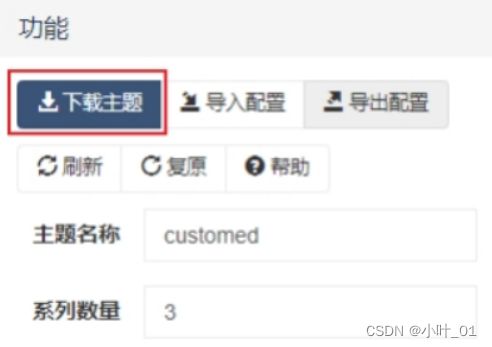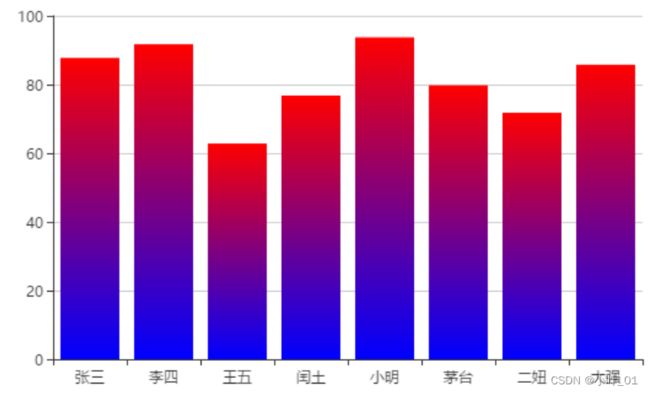echarts学习2终
1.显示相关
1.1主题
-
默认主题
Echarts 中默认内置了两套主题: light dark。在初始化对象方法 init 中可以指明
var chart = echarts.init(dom, ‘light’)
var chart = echarts.init(dom, ‘dark’)
-
自定义主题
1.在主题编辑器中编辑主题
主题编辑器
在该地址中, 你可以定义一个主题的很多方面的内容。2.下载主题, 是一个 js 文件
在线编辑完主题之后, 可以点击下载主题按钮, 下载主题的js文件
3.引入主题 js 文件
其中, itcast.js 就是下载下来的主题文件
4.在 init 方法中使用主题
var mCharts = echarts.init(document.querySelector (“div”), ‘itcast’)
init方法中的第二个参数itcast就是主题的名称, 这个名称叫什么我们可以在itcast.js的代码中 看出
echarts.registerTheme('itcast', {
"color": [
"#893448",
"#d95850",
"#eb8146",
"#ffb248",
"#f2d643",
"#ebdba4"
]
......
})
1.2 调色盘
它是一组颜色,图形、系列会自动从其中选择颜色, 不断的循环从头取到尾, 再从头取到尾, 如此往复。
- 主题调色盘
echarts.registerTheme ('itcast', {
"color": [
"#893448",
"#d95850",
"#eb8146",
"#ffb248",
"#f2d643",
"#ebdba4"
],
"backgroundColor" : "rgba(242,234,191,0.15)" ,
......
})
-
全局调色盘
全局调色盘是在 option 下增加一个 color 的数组
var option = {
// 全局调色盘
color: ['red', 'green', 'blue'],
......
}
mCharts.setOption(option)
-
局部调色盘
局部调色盘就是在 series 下增加一个 color 的数组
var option = {
// 全局调色盘
color: ['red', 'green', 'blue'],
series: [
{
type: 'pie',
data: pieData,
// 局部调色盘
color: ['pink', 'yellow', 'black']
}
]
}
mCharts.setOption(option)
需要注意一点的是, 如果全局的调色盘和局部的调色盘都设置了, 局部调色盘会产生效果, 这里面遵 循的是就近原则
1.3渐变
在 ECharts 中, 支持线性渐变和径向渐变两种颜色渐变的方式
-
线性渐变
线性渐变的类型为 linear , 他需要配置线性的方向, 通过 x, y, x2, y2 即可进行配置 x , y , x2 , y2 , 范围从 0 - 1,相当于在图形包围盒中的百分比,如果 global 为 true ,则
该四个值是绝对的像素位置
在下述代码中的 0 0 0 1 意味着从上往下进行渐变
<!DOCTYPE html>
<html lang="en">
<head>
<script src="js/echarts.min.js" ></script>
</head>
<body>
<div style="width: 600px;height:400px" ></div>
<script>
var mCharts = echarts.init(document.querySelector ("div"))
var xDataArr = ['张三', '李四', '王五', '闰土', '小明', '茅台', '二妞', '大 强']
var yDataArr = [88, 92, 63, 77, 94, 80, 72, 86]
var option = {
xAxis: {
type: 'category',
data: xDataArr
},
yAxis: {
type: 'value'
},
series: [
{
type: 'bar',
data: yDataArr,
itemStyle: {
color: {
type: 'linear',
x: 0,
y: 0,
x2: 0,
y2: 1,
colorStops: [{
offset: 0, color: 'red' // 0% 处的颜色
}, {
offset: 1, color: 'blue' // 100% 处的颜色
}],
globalCoord: false // 缺省为 false
}
}
}
]
};
mCharts.setOption(option)
</script>
</body>
</html>
-
径向渐变
线性渐变的类型为 radial , 他需要配置径向的方向, 通过 x , y , r 即可进行配置 前三个参数分别是圆心 x , y 和半径,取值同线性渐变
在下述代码中的 0.5 0.5 0.5 意味着从柱的重点点, 向外径向扩散半径为宽度一半的圆
series: [
{
itemStyle: {
color: {
type: 'radial',
x: 0.5,
y: 0.5,
r: 0.5,
colorStops: [{
offset: 0, color: 'red' // 0% 处的颜色
}, {
offset: 1, color: 'blue' // 100% 处的颜色
}],
global: false // 缺省为 false
}
}
}
]
1.4 样式
-
直接样式
itemStyle
textStyle
lineStyle
areaStyle
这些样式一般都可以设置颜色或者背景或者字体等样式, 他们会覆盖主题中的样式
-
高亮样式
其实有很多元素都是有两种状态的, 一种是默认状态, 另外一种就是鼠标滑过或者点击形成 的高亮状态. 而高亮样式是针对于元素的高亮状态设定的样式
那它的使用也非常简单,在 emphasis 中包裹原先的 itemStyle 等等。
emphasis: {
itemStyle: {
color: 'blue'
},
}
1.5自适应
步骤1: 监听窗口大小变化事件
步骤2: 在事件处理函数中调用 ECharts 实例对象的 resize 即可
window.onresize = function () {
// 调用echarts示例对象的resize方法
mCharts.resize()
}
// window.onresize = mCharts.resize
2.动画的使用
1.加载动画
ECharts 已经内置好了加载数据的动画, 我们只需要在合适的时机显示或者隐藏即可 显示加载动画(获取图表数据之前 显示加载动画)。
mCharts.showLoading()
隐藏加载动画(获取图表数据之后 隐藏加载动画, 显示图表)
mCharts.hideLoading()
2.增量动画(自动开启的)
所有数据的更新都通过 setOption 实现, 我们不用考虑数据到底产生了那些变化, ECharts 会找到两组数据之间的差异然后通过合适的动画去表现数据的变化。
setOption的方法可以被调用多次
新的option 和旧的option配置
新旧option配置项他们之间不是替换的关系,是相互整合的关系
我们在设置新的option的时候,只需要考虑到将变化的配置项配置就可以
3.动画的配置
开启动画
animation:true
动画时长
animationDuration: 5000
缓动动画
animationEasing : ‘bounceOut’ linear ,线性变化, 这样动画效果会很均匀 bounceOut ,这样动画效果会有一个回弹效果
var option = {
animation: true, // 控制动画是否开启
// animationDuration: 7000, // 动画的时长, 它是以毫秒为单位
animationDuration: function(arg){
console.log(arg)
return 2000 * arg
},
animationEasing: 'bounceOut', // 缓动动画
animationThreshold: 7, // 动画元素的阈值
}
3.交互API
-
全局echarts 对象
全局 echarts 对象是引入 echarts.js 文件之后就可以直接使用的
1.echarts.init 初始化ECharts实例对象 、使用主题2.echarts.registerTheme 注册主题
只有注册过的主题,才能在init方法中使用该主题3.echarts.registerMap 注册地图数据
注册地图数据
$.get('json/map/china.json', function (chinaJson) {
echarts.registerMap('china', chinaJson);
});
geo组件使用地图数据
var option = {
geo: {
type: 'map',
map: 'china',
},
})
4.echarts.connect
一个页面中可以有多个独立的图表
每一个图表对应一个 ECharts 实例对象
connect 可以实现多图关联,传入联动目标为 EChart 实例,支持数组
<!DOCTYPE html>
<html lang="en">
<head>
<meta charset="UTF-8">
<meta name="viewport" content="width=device-width, initial-scale=1.0">
<meta http-equiv="X-UA-Compatible" content="ie=edge">
<title>Document</title>
<script src="lib/echarts.min.js"></script>
<script src="theme/itcast.js"></script>
<script src="lib/jquery.min.js"></script>
</head>
<body>
<div style="width: 600px;height:400px;border: 1px solid red"></div>
<div style="width: 600px;height:400px;border: 1px solid green" id="div1"></div>
<script>
var mCharts = echarts.init(document.querySelector("div"), 'itcast')
var xDataArr = ['张三', '李四', '王五', '闰土', '小明', '茅台', '二妞', '大强']
var yDataArr = [88, 92, 63, 77, 94, 80, 72, 86]
var option = {
toolbox: {
feature: {
saveAsImage: {}
}
},
xAxis: {
type: 'category',
data: xDataArr
},
yAxis: {
type: 'value'
},
series: [
{
type: 'bar',
data: yDataArr,
markPoint: {
data: [
{
type: 'max', name: '最大值'
},
{
type: 'min', name: '最小值'
}
]
},
markLine: {
data: [
{
type: 'average', name: '平均值'
}
]
},
label: {
show: true,
rotate: 60
},
barWidth: '30%'
}
]
}
mCharts.setOption(option)
var mCharts2 = echarts.init(document.querySelector('#div1'))
$.get('json/map/china.json', function(ret){
echarts.registerMap('aa', ret)
var option2 = {
geo: {
type: 'map',
map: 'aa'
}
}
mCharts2.setOption(option2)
// echarts.connect([mCharts, mCharts2]) // 将柱状图和地图关联起来
// 这样, 由于我们打开了toolbox中的saveAsImage, 所以会出现下载图片的按钮. 而通过 echarts.connect([mCharts, mCharts2]) , 此时点击下载图片按钮, 保存下来的图片就是两个图了
})
</script>
</body>
</html>
echartsInstance 对象
eChartsInstance 对象是通过 echarts.init 方法调用之后得到的
1.echartsInstance.setOption
设置或修改图表实例的配置项以及数据
多次调用setOption方法
合并新的配置和旧的配置
增量动画
2.echartsInstance.resize
重新计算和绘制图表
一般和window对象的resize事件结合使用
window.onresize = function(){
myChart.resize();
}
3.echartsInstance.on echartsInstance.off
绑定或者解绑事件处理函数
鼠标事件
常见事件: 'click'、'dblclick'、'mousedown'、'mousemove'、'mouseup' 等
事件参数 arg: 和事件相关的数据信息
mCharts.on('click', function (arg) {
// console.log(arg)
console.log('饼图被点击了')
})
解绑事件:
mCharts.off('click')
ECharts 事件
常见事件:
legendselectchanged、‘datazoom’、‘pieselectchanged’、‘mapselectchanged’ 等
事件参数 arg: 和事件相关的数据信息
mCharts.on('legendselectchanged', function (arg) {
console.log(arg)
console.log('图例选择发生了改变...')
})
5.echartsInstance.dispatchAction
主动触发某些行为, 使用代码模拟用户的行为
// 触发高亮的行为
mCharts.dispatchAction({
type: "highlight",
seriesIndex: 0,
dataIndex: 1
})
// 触发显示提示框的行为
mCharts.dispatchAction({
type: "showTip",
seriesIndex: 0,
dataIndex: 3
})
6.echartsInstance.clear
清空当前实例,会移除实例中所有的组件和图表
清空之后可以再次 setOption
7.echartsInstance.dispose
销毁实例
销毁后实例无法再被使用
<!DOCTYPE html>
<html lang="en">
<head>
<meta charset="UTF-8">
<meta name="viewport" content="width=device-width, initial-scale=1.0">
<meta http-equiv="X-UA-Compatible" content="ie=edge">
<title>Document</title>
<script src="lib/echarts.min.js"></script>
<script src="lib/jquery.min.js"></script>
</head>
<body>
<div style="width: 600px;height:400px"></div>
<button id="btn1">触发行为</button>
<button id="btn2">clear</button>
<button id="btn3">setOption</button>
<button id="btn4">dispose</button>
<script>
var mCharts = echarts.init(document.querySelector("div"))
var pieData = [
{
value: 11231,
name: "淘宝",
},
{
value: 22673,
name: "京东"
},
{
value: 6123,
name: "唯品会"
},
{
value: 8989,
name: "1号店"
},
{
value: 6700,
name: "聚美优品"
}
]
var option = {
legend: {
data: ['淘宝', '京东', '唯品会', '1号店', '聚美优品']
},
tooltip: {
show: true
},
series: [
{
type: 'pie',
data: pieData
}
]
}
mCharts.setOption(option)
mCharts.on('click', function (arg) {
console.log(arg)
console.log('click...')
}) // 对事件进行监听
mCharts.off('click') // 解绑click的事件
mCharts.on('legendselectchanged', function (arg) {
console.log(arg)
console.log('legendselectchanged')
})
$('#btn1').click(function () {
// 模拟用户的行为
mCharts.dispatchAction({
type: 'highlight',
seriesIndex: 0, // 系列的索引
dataIndex: 1 // 数据的索引
})
mCharts.dispatchAction({
type: 'showTip',
seriesIndex: 0,
dataIndex: 2
})
})
$('#btn2').click(function () {
// 清空图表的实例
mCharts.clear()
})
$('#btn3').click(function () {
// 重新设置option
mCharts.setOption(option)
})
$('#btn4').click(function () {
// 销毁mCharts
mCharts.dispose()
})
</script>
</body>
</html>